很多小伙伴因为工作原因会选择钉钉进行在线视频会议,方便大家交流这段时间的工作内容和接下来的任务。很多小伙伴想记录视频内容却不知道该怎么做。
所以今天边肖给你带来了一种录制视频会议的方法。有兴趣的朋友一起来看看吧。
 钉钉办公软件PC客户端V5.1.16.31最新免费版类别:行业软件大小:169.34M语言:简体中文
钉钉办公软件PC客户端V5.1.16.31最新免费版类别:行业软件大小:169.34M语言:简体中文
得分:10下载地址1。打开钉钉,点击界面左侧的视频会议图标。
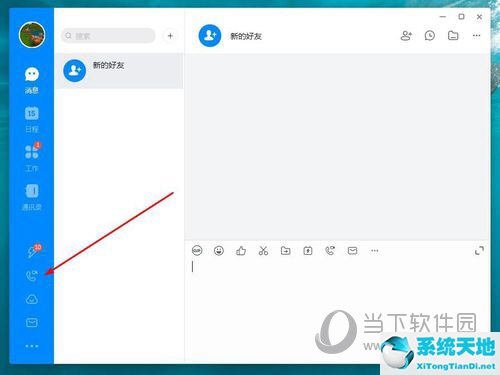
2.然后点击“视频会议”。
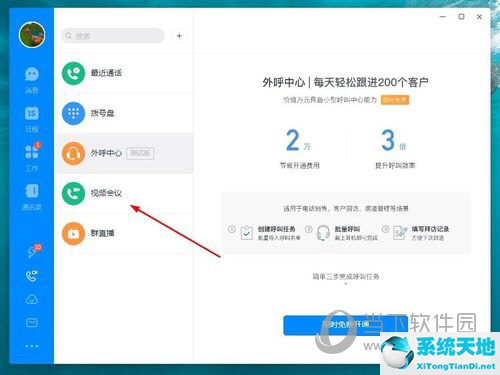
3.然后点击“发起会议”。
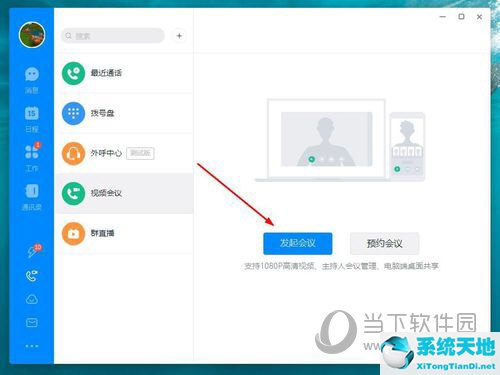
4.打开视频会议的选项框后,点击“开始会议”。
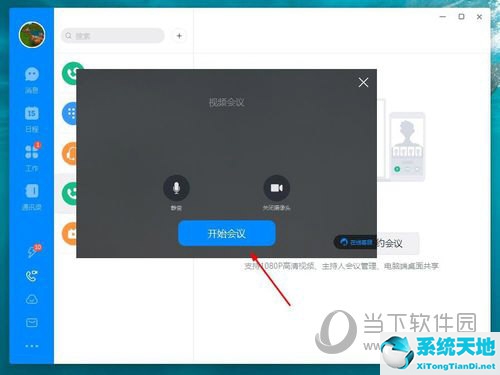
5、选择钉钉好友或群聊进行视频会议。
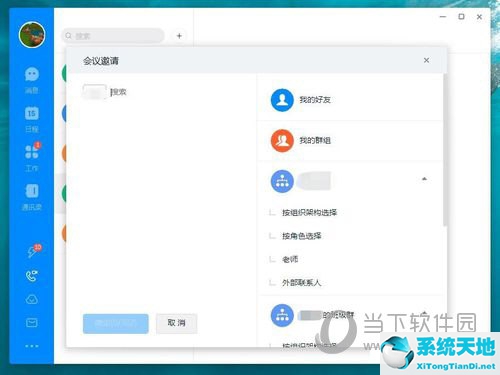
6.视频会议开始后,点击界面下方的“录制”进行录制和视频。(如果只是想记录,可以要求大家关掉摄像头,点击“记录”)
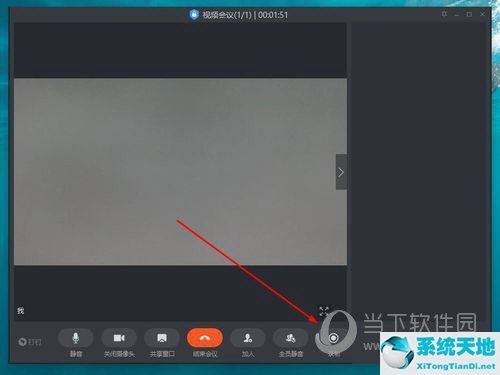
以上是边肖带来的软件录制视频会议方法。朋友们按照文章的步骤就可以轻松录制各种视频。希望这篇文章能帮助到大家。